Turtl: een veilig alternatief Evernote-alternatief voor Linux
Het valt niet te ontkennen dat Evernote - met meer dan 150 miljoen gebruikers - een van de meest populaire toepassingen voor het maken van aantekeningen ter wereld is, maar men moet in gedachten houden dat de gegevens die u opslaat standaard niet versleuteld zijn. Dit betekent dat elke succesvolle hackpoging uw gegevens in verkeerde handen kan leggen.
Als je Linux gebruikt en op zoek bent naar een veilig, gecodeerd alternatief voor Evernote, zul je blij zijn dat we in dit artikel een dergelijke toepassing bespreken - het heet Turtl. Houd er rekening mee dat alle instructies en opdrachten die in dit artikel worden gebruikt, zijn getest op Ubuntu 16.04.
turtl
Turtl is een open-source, platformonafhankelijke toepassing waarmee u bijvoorbeeld notities kunt maken, websites kunt bookmarken, documenten kunt opslaan en zelfs dingen kunt delen met andere gebruikers, zonder uw privacy te schaden. De service maakt een cryptografische sleutel met behulp van uw aanmeldingswachtwoord en gebruikt deze sleutel om uw gegevens te coderen voordat deze ergens worden opgeslagen. Turtl slaat uw wachtwoord en uw sleutel niet op, wat betekent dat uw gegevens alleen toegankelijk zijn voor u of voor de mensen met wie u het deelt.
Omdat de toepassing open source is, zou het redelijk zijn om aan te nemen dat bugs verhoudingsgewijs sneller gerepareerd worden. Bovendien kunt u de code op elk gewenst moment laten controleren. Een ander ding dat het vermelden waard is, is dat de code van Turtl een GPLv3-licentie heeft, wat betekent dat je je eigen Turtl-server persoonlijk of in het intranet van je bedrijf kunt downloaden en runnen.
Download en installeer
Het downloaden en installeren van Turtl is heel eenvoudig. Het enige wat u hoeft te doen is naar de downloadpagina op de website van het project te gaan en de broncode voor uw systeem te downloaden. Ik heb bijvoorbeeld het "Linux x32" -pakket gedownload.
Als u klaar bent, decomprimeert u het archief, voert u de hoofddirectory in en voert u het bestand "install.sh" uit met rootrechten:
sudo ./install.sh
Dit zou het hulpprogramma op uw systeem moeten installeren. Voer nu de volgende opdracht uit om Turtl uit te voeren:
/ Opt / turtl / turtl
Gebruik
Wanneer de app voor het eerst wordt gestart, wordt u gevraagd om een account te maken.
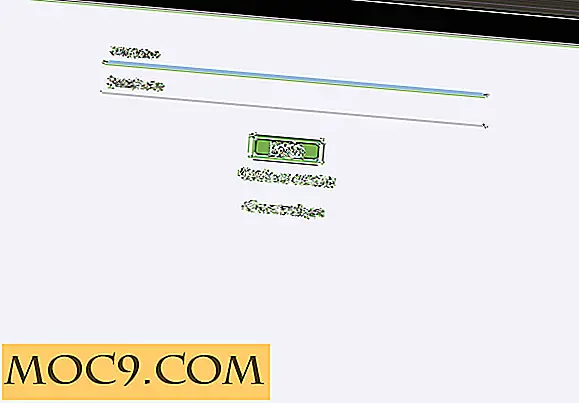
Voordat u uw login maakt, zal Turtl u duidelijk vertellen dat de app uw aanmeldingsgegevens nergens opslaat. Dit betekent dat als u uw gebruikersnaam of wachtwoord bent vergeten, u nooit toegang zult hebben tot uw account.

Nadat uw aanmelding is gemaakt, komt u terecht op de startpagina van de applicatie, waar u drie tabbladen ziet: Alle notities, Borden en Delen. De eerste is standaard geselecteerd.

Om een notitie te maken, klikt u op de ronde knop (met '+' erin) rechtsonder in het toepassingsvenster. U krijgt opties voor verschillende soorten opmerkingen die u kunt maken.

Ik heb bijvoorbeeld eerst geprobeerd een tekstnotitie te maken.

En zo is het ontstaan na de schepping.

Vervolgens ging ik door en creëerde ook andere soorten bankbiljetten.

Verderop, het tweede tabblad - Borden - bevat een aantal vooraf gedefinieerde categorieën voor uw notities.

Dit zijn net als tags die u aan uw notitie kunt koppelen, zodat deze later eenvoudig te vinden is. Ik heb bijvoorbeeld de afbeeldingsnotitie die ik in de vorige stap heb gemaakt toegevoegd aan de categorie 'Foto's'.

Je kunt natuurlijk nieuwe boards maken als je wilt.
Nu, naar het derde en laatste tabblad (Sharing), kun je hier een persona maken als je delen met andere gebruikers wilt inschakelen.

Standaard is je Turtl-account privé. U kunt dit echter wijzigen door een persona te maken die uw account een gezicht geeft (in feite een naam en e-mailadres) die mensen kunnen gebruiken om u te vinden en veilig dingen met u te delen.
Dit is de persona die ik heb gemaakt.

Houd er rekening mee dat delen alleen op basis van een bord gebeurt. Dit betekent dat je geen enkele noot kunt delen, totdat je hem natuurlijk op een bord zet en dat bord deelt.
Conclusie
Turtl biedt wat het belooft: een veilig en gecodeerd alternatief voor Evernote. Het kan natuurlijk niet alle functies bevatten die u wenst, maar met de beveiliging en privacy op zijn plaats, kunnen op elk moment nieuwe functies worden toegevoegd. Als u op zoek was naar een dergelijke toepassing, zou ik u willen aanmoedigen om Turtl eens te proberen.







